
- •Содержание
- •Лабораторная работа № 1 Базовые элементы Microsoft Excel
- •Задание
- •Задание
- •Задание
- •Задание
- •Задание
- •Задание
- •Задание
- •Контрольные задания
- •Лабораторная работа № 2 Работа с ячейками и диапазонами. Ввод данных
- •Задание
- •Задание
- •Задание
- •Задание
- •Задание
- •Задание
- •Задание
- •Контрольные задания
- •Лабораторная работа № 3 Редактирование и форматирование данных
- •Задание
- •Задание
- •Задание
- •Задание
- •Задание
- •Задание
- •Задание
- •Задание
- •Задание
- •Задание
- •Задание
- •Задание
- •Задание
- •Задание
- •Контрольные задания
- •Лабораторная работа № 4 Операции копирования, перемещения, вставки и удаления
- •Задание
- •Задание
- •Задание
- •Задание
- •Задание
- •Задание
- •Задание
- •Задание
- •Задание
- •Задание
- •Задание
- •Задание
- •Задание
- •Контрольные задания
- •Лабораторная работа № 5 Вычисления в Excel
- •Задание
- •Задание
- •Задание
- •Задание
- •Задание
- •Задание
- •Задание
- •Задание
- •Задание
- •Пример 1
- •Пример 2
- •Пример 3
- •Пример 4
- •Контрольные задания
- •Лабораторная работа № 6 Диаграммы
- •Задание
- •Задание
- •Задание
- •Задание
- •Задание
- •Задание
- •Задание
- •Задание
- •Задание
- •Контрольные задания
Задание
В столбце с заголовком Числа введите данные таким образом, как указано ниже. После ввода каждого числа нажимайте клавишу [Enter].
Число
17
–4
–250000
6234567891011
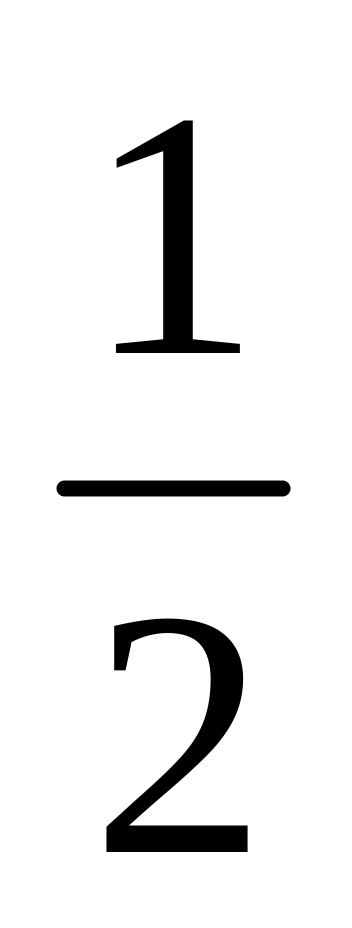
Пример ввода
17
(4)
–250000
6234567891011
0 1/2
Уменьшите ширину числового столбца. Для этого подведите указатель мыши к правой границе заголовка столбца C и перетащите его границу немного влево так, чтобы в одной или нескольких ячейках появились символы ##.
Щелкните на кнопке Сохранить на панели инструментов Стандартная.
Ввод даты
В Excel дата относится к числовым данным, поэтому при вводе она автоматически выравнивается по правому краю ячейки. Дату можно вводить в различных форматах.
Задание
В столбец с заголовком Дата введите дату своего рождения в следующем формате: ДД.ММ.ГГ, где ДД – день рождения, ММ – месяц рождения, ГГ – год рождения. Например: 03.06.86. После ввода нажмите клавишу [Enter].
Щелкните на кнопке Сохранить на панели инструментов Стандартная.
Ввод времени
Время в Excel также относится к числовым данным и при вводе автоматически выравнивается по правому краю ячейки. Время вводится в формате: ЧЧ:ММ:СС, где ЧЧ – часы, ММ – минуты, СС – секунды. По желанию секунды можно не вводить.
При вводе времени используется либо 24-часовая временная шкала, либо после ввода через пробел ставится латинская буква P (после 12 часов дня).
Задание
В столбец с заголовком Время введите данные так, чтобы можно было прочитать время следующим образом:
8 ч 30 мин утра
7 ч 20 мин вечера
15 ч 40 мин 30 с
Щелкните на кнопке Сохранить на панели инструментов Стандартная.
Закройте Excel.
Контрольные задания
Откройте файл Учебный.xls и покажите его содержимое.
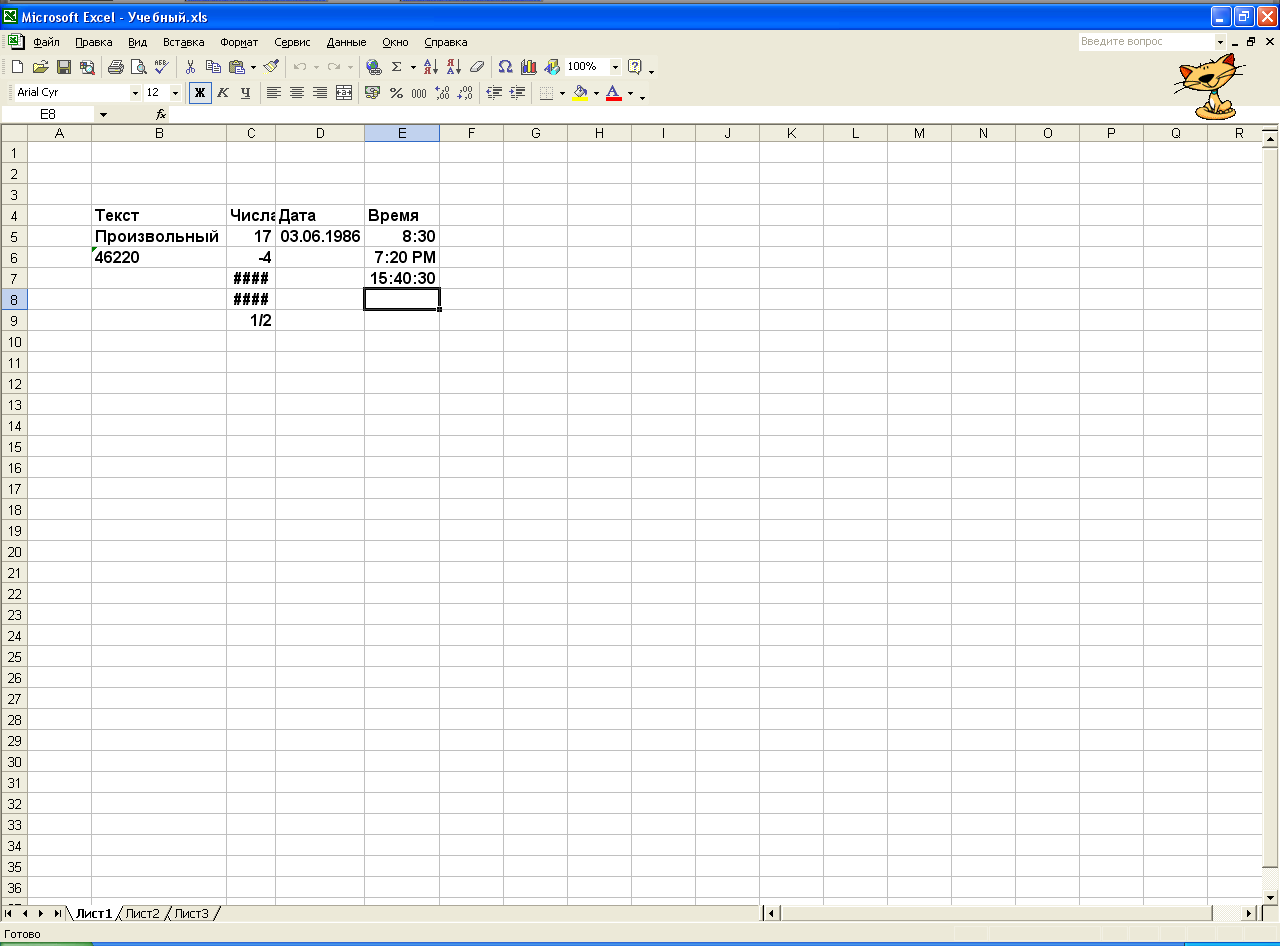
Выделите два любых столбца.
Выделите одновременно 2, 5, 8 и 9 строки.
Выделите ячейку IN1212.
Вернитесь к началу Листа1.
Выделите созданную рабочую таблицу.
Выделите диапазон Доходы (его адрес должен быть B5:F7). Снимите выделение.
Удалите диапазон Доходы.
Откройте список в поле Имя и покажите, что имя диапазона Доходы отсутствует.
Увеличьте ширину числового столбца по длине самого большого числа.
Увеличьте ширину столбца Дата, сдвинув его правую границу немного вправо.
Закройте Excel с сохранением изменений в файле Учебный.xls. Закройте папку Excel 251.
Лабораторная работа № 3 Редактирование и форматирование данных
Редактирование данных
Редактирование данных можно выполнить одним из двух способов:
дважды щелкнуть на редактируемой ячейке;
использовать строку формул.
При редактировании в строке формул появляются три кнопки: Отмена, Ввод, Вставка функции.
![]()
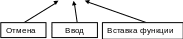
Задание
Откройте рабочую книгу Учебный.xls.
Выделите ячейку со словом Произвольный.
Щелкните мышью в строке формул после слова Произвольный и введите еще слово текст.
Щелкните в строке формул на кнопке Ввод. В ячейку будет введено предложение Произвольный текст.
Увеличьте ширину текстового столбца, дважды щелкнув на правой границе заголовка столбца B.
Дважды щелкните на ячейке с числом 17.
Измените в ячейке число на 17,25. Нажмите [Enter].
Отмена редактирования
Для отмены редактирования можно использовать:
клавишу [Esc];
кнопку Отмена в строке формул;
кнопку Отменить на панели инструментов Стандартная.
Для восстановления изменений используется кнопка Вернуть на панели инструментов Стандартная.
